Log ind med lokal konto i stedet mangler mulighed i Windows 11/10
For den bedste oplevelse på Windows 11 eller Windows 10 anbefales det at være logget ind på din computer med en Microsoft-konto . Selvom(Albeit) du nogle gange af den ene eller den anden grund måske ønsker at logge ind på din pc med en lokal brugerkonto - når du vil gøre det, kan du måske bemærke, at valget Log på med lokal konto i stedet(Sign in with local account instead) mangler. Så i dagens indlæg vil vi lede dig gennem de trin, du kan tage for at få denne mulighed tilbage. Dette indlæg kan også hjælpe dig, hvis du ser meddelelsen Konfigurer med lokal konto i stedet(Set up with local account instead) eller Log ind med Microsoft-konto i stedet(Sign in with Microsoft account instead) , eller hvis Log ind uden en Microsoft-konto(Sign in without a Microsoft account)mulighed mangler.
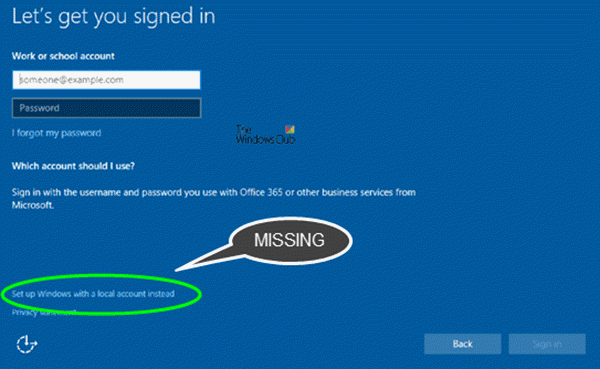
Log ind med lokal konto i stedet mangler mulighed
Hvordan man effektivt løser dette problem afhænger af to scenarier.
Først skal du åbne kontrolpanelet for avancerede brugerkonti(Advanced User Accounts Control Panel) for at kontrollere, om den lokale(Local) brugerkonto eksisterer eller ej. Sådan gør du:
- Tryk på Windows-tasten + R.
- I dialogboksen Kør skal du skrive netplwiz og trykke på Enter-tasten.
- Du modtager output som vist nedenfor.
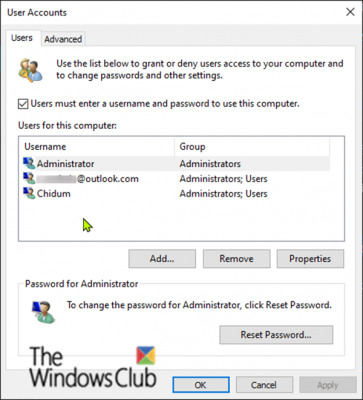
Som du kan se ovenfor, har jeg tre brugerkonti anført; den første er den indbyggede administratorkonto(Administrator) , den anden er Microsoft-kontoen(Microsoft Account) og den tredje er den lokale konto(Account) .
Scenario 1
Så med hensyn til problemet har vi ved hånden, hvis den lokale brugerkonto(Local User Account) er angivet, men " Log ind med lokal konto i stedet(Sign in with local account instead) "-muligheden mangler, så er det sandsynligvis et tilfælde af korrupte Windows -systemfiler - i så fald vil du skal forsøge en SFC/DISM-scanning. Gør følgende:
Kopier og indsæt kommandoen nedenfor i Notesblok(Notepad) .
@echo off date /t & time /t echo Dism /Online /Cleanup-Image /StartComponentCleanup Dism /Online /Cleanup-Image /StartComponentCleanup echo ... date /t & time /t echo Dism /Online /Cleanup-Image /RestoreHealth Dism /Online /Cleanup-Image /RestoreHealth echo ... date /t & time /t echo SFC /scannow SFC /scannow date /t & time /t pause
Gem filen med et navn og tilføj .bat filtypenavnet – f.eks; SFC_DISM_scan.bat
Kør batchfilen gentagne gange med administratorrettigheder (højreklik på den gemte fil, og vælg Kør som administrator(Run as Administrator) fra kontekstmenuen), indtil den ikke rapporterer nogen fejl - hvorefter du nu kan genstarte din pc og se, om indstillingen er blevet gendannet.
Hvis indstillingen "Log på med lokal konto i stedet" stadig ikke er tilgængelig, kan du udføre en Windows In-place reparationsopgradering . Denne procedure bevarer alle dine installerede apps, personlige indstillinger og personlige filer/dokumenter – men erstatter alle korrupte eller beskadigede systemfiler med nye kopier.
Scenarie 2(Scenario 2)
Hvis der ikke er angivet en lokal brugerkonto i appletten (Local User Account)Brugerkonti , betyder det, at (User) kontoen(Accounts) ikke er blevet oprettet. Så du skal oprette en lokal brugerkonto . Alternativt kan du oprette en ny lokal brugerkonto(Local User Account) i Windows 10 via snap-in-konsollen Computer Management .
Sådan gør du:
- Højreklik på Start , og vælg Computerstyring(Computer Management) .
- I vinduet skal du klikke på chevronen på Lokale brugere og grupper(Local Users and Groups) for at skjule sektionen. Klik på Brugere(Users) .
- Højreklik nu på den midterste kolonne og vælg Ny bruger(New User) .

- Følg anvisningerne på skærmen for at angive de nye brugeroplysninger.
- Når du er færdig, genstart din pc.
Indstillingen "Log ind med lokal konto i stedet" skulle nu være tilgængelig, og du kan være i stand til at logge ind med den nyoprettede lokale brugerkonto(Local User Account) .
That’s it, folks. Hope this helps!
Related posts
Slet gamle brugerprofiler og filer automatisk i Windows 11/10
Create Local Administrator Account on Windows 11/10 using CMD
Opret skrivebordsgenvej til at skifte brugerkonti i Windows 11/10
Sådan sletter du den indbyggede administratorkonto i Windows 11/10
Sådan opretter du en lokal brugerkonto ved hjælp af PowerShell i Windows 11/10
Sådan logger du andre brugere ud i Windows 10
Fordele ved at oprette separate konti på en Windows-pc
Fix administratorkonto er blevet deaktiveret på Windows 11/10
Indstil et standardbrugerlogonbillede for alle brugere i Windows 11/10
Sådan migrerer du en brugerprofil til en anden ny Windows-pc
Tving brugere til at ændre kontoadgangskode ved næste login i Windows 11/10
Microsoft Intune synkroniserer ikke? Tving Intune til at synkronisere i Windows 11/10
Få adgang til lokal bruger- og gruppeadministration i Windows 11/10 Home
Roaming-brugerprofiler versionering af inkompatibilitetsproblemer i Windows 10
Sådan fjerner du slettet brugerkonto fra login-skærmen i Windows 10
Brugerprofiltjenesten mislykkedes ved logon. Brugerprofilen kan ikke indlæses
Sådan gendannes slettet brugerkontoprofil i Windows 11/10
Sådan opretter du en lokal administratorkonto i Windows 11/10
Skift primær e-mailadresse på Microsoft-konto til Windows 11/10
Sådan bytter du harddiskdrev i Windows 11/10 med Hot Swap
